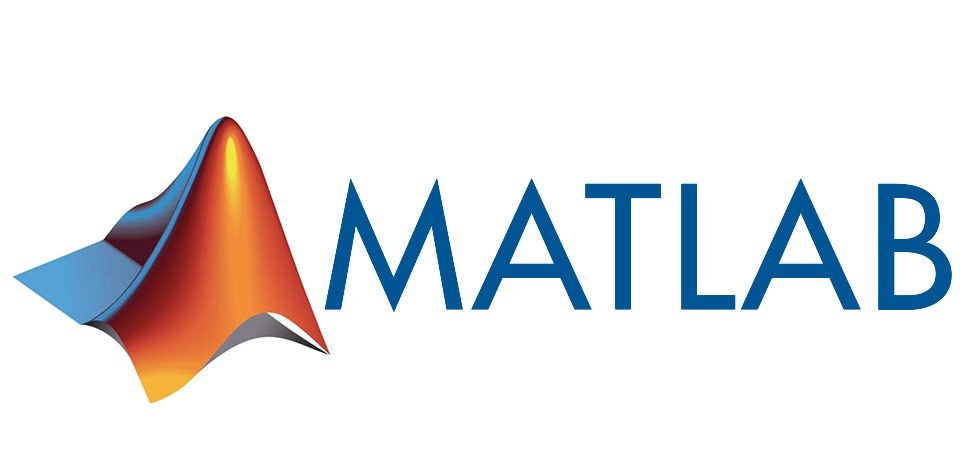
MATLAB
MATLAB
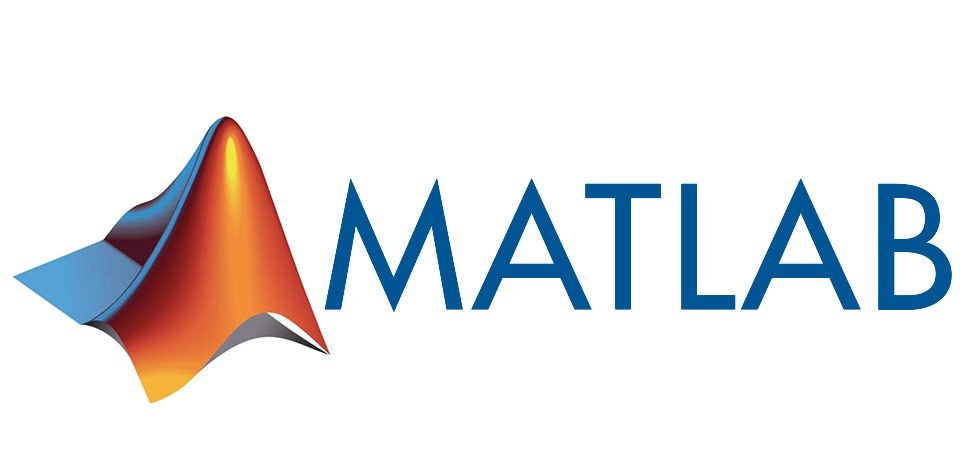
MATLAB简介
MathWorks公司创立于1984年,总部位于美国马萨诸塞州内迪克,是领先的为工程师和科学家提供数学计算软件的供应商,其旗下的产品包括MATLAB产品家族、Simulink产品家族及PolySpace产品家族。 MATLAB是矩阵实验室(Matrix Laboratory)的简称,是一种用于算法开发、数据可视化、数据分析及数值计算的高级技术计算语言和交互式环境。MATLAB的应用范围非常广,包括信号和图像处理、通信、控制系统设计、测试和测量、财务建模和分析,以及计算生物学等众多应用领域。附加的工具箱扩展了MATLAB的使用环境,以解决这些应用领域内特定类型的问题。
MATLAB系统组成
MATLAB 系 统 由 MATLAB 开 发 环 境 、 MATLAB 数 学 函 数 库 、MATLAB 语 言 、 MATLAB 图 形 处 理 系 统 和 MATLAB 应 用 程 序 接 口(API)五大部分构成。
1.MATLAB开发环境
MATLAB开发环境是一套方便用户使用MATLAB函数和文件的工具集,其中许多工具是图形化用户接口。MATLAB是一个集成化的工作区,可以让用户输入、输出数据,并提供了M文件的集成编译和调试环境。MATLAB包括MATLAB命令行窗口、M文件编辑调试器、MATLAB工作区和在线帮助文档等。
2.MATLAB数学函数库
MATLAB数学函数库包括大量的计算算法,从基本运算(如加法)到复杂算法(如矩阵求逆、贝济埃函数、快速傅里叶变换等),体现了其强大的数学计算功能。
3.MATLAB语言
MATLAB语言是一个高级的基于矩阵/数组的语言,包括程序流控制、函数、脚本、数据结构、输入/输出、工具箱和面向对象编程等特色。用户既可以用它来快速编写简单的程序,也可以用它来编写庞大复杂的应用程序。
4.MATLAB图形处理系统
图形处理系统使得MATLAB能方便地图形化显示向量和矩阵,而且能对图形添加标注及进行打印。MATLAB包括强力的二维及三维图形函数、图像处理和动画显示等函数。
5.MATLAB应用程序接口
MATLAB应用程序接口可以使MATLAB方便地调用C和Fortran程序,以及在MATLAB与其他应用程序间建立客户/服务器关系。
MATLAB基础
命令
会话管理
- clc 清除命令窗口。
- clear 从内存中删除变量。
- exist 检查文件或变量的存在。
- global 声明变量为全局变量。
- help 搜索帮助主题。
- lookfor 在帮助条目中搜索关键字。
- quit 停止MATLAB。
- who 列出当前变量。
- whos 列出当前变量(长显示)。
系统命令
- cd 更改当前目录。
- date 显示当前日期。
- delete 删除文件。
- diary 开启/关闭日记文件录制。
- dir 列出当前目录中的所有文件。
- load 从文件加载工作区变量。
- path 显示搜索路径。
- pwd 显示当前目录。
- save 将工作空间变量保存在文件中。
- type 显示文件的内容。
- what 列出当前目录中的所有MATLAB文件。
- wklread 读取.wk1电子表格文件。
数据类型
MATLAB中的数据类型主要包括数值类型、逻辑类型、字符串、函数句柄、结构体和单元数组类型。这6种基本的数据类型都是按照数组形式存储和操作的。 MATLAB中还有两种用于高级交叉编程的数据类型,分别是用户自定义的面向对象的用户类类型和Java类类型。
int8
8位有符号整数
uint8
8位无符号整数
int16
16位有符号整数
uint16
16位无符号整数
int32
32位有符号整数
uint32
32位无符号整数
int64
64位有符号整数
uint64
64位无符号整数
single
单精度数值数据
double
双精度数值数据
logical
逻辑值1或0,分别表示true和false
char
字符数据(字符串存储为字符向量)
cell array
索引单元格数组,每个单元格能够存储不同维度和数据类型的数组
structure
类似于C的结构,每个结构都具有能够存储不同维度和数据类型的数组的命名字段
function handle
指向函数的指针
user classes
从用户定义的类构造的对象
java classes
从Java类构造的对象
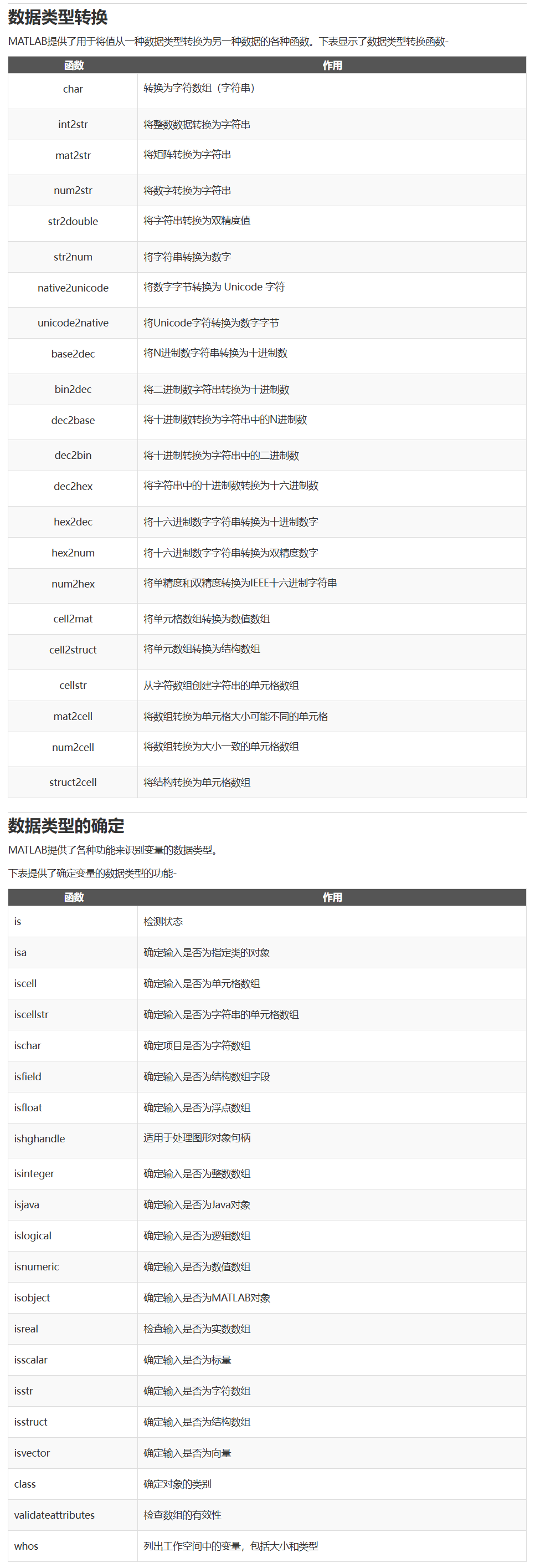
矩阵
在 MATLAB 中,矩阵是基本的数据结构。MATLAB 甚至是 "Matrix Laboratory" 的缩写,这表明矩阵在 MATLAB 中的核心地位。以下是有关 MATLAB 中矩阵的详细介绍和示例,包括创建、操作和基本函数。
1. 创建矩阵
1.1 直接定义矩阵
你可以直接使用方括号 [] 定义矩阵。
% 创建一个 2x3 矩阵
A = [1, 2, 3; 4, 5, 6];1.2 使用函数创建特殊矩阵
MATLAB 提供了许多函数来创建特殊矩阵。
% 创建一个 3x3 的全零矩阵
Z = zeros(3, 3);
% 创建一个 3x3 的全一矩阵
O = ones(3, 3);
% 创建一个 3x3 的单位矩阵
I = eye(3);
% 创建一个 3x3 的随机矩阵
R = rand(3, 3);2. 矩阵操作
2.1 矩阵加减法
A = [1, 2, 3; 4, 5, 6];
B = [6, 5, 4; 3, 2, 1];
% 矩阵加法
C = A + B;
% 矩阵减法
D = A - B;2.2 矩阵乘法
A = [1, 2; 3, 4];
B = [2, 0; 1, 2];
% 矩阵乘法
C = A * B;
% 元素按位乘法
D = A .* B;2.3 矩阵转置
A = [1, 2, 3; 4, 5, 6];
% 矩阵转置
B = A';2.4 矩阵求逆
A = [1, 2; 3, 4];
% 矩阵求逆
B = inv(A);3. 矩阵索引和切片
3.1 基本索引
A = [1, 2, 3; 4, 5, 6; 7, 8, 9];
% 访问矩阵中的元素
element = A(2, 3); % 访问第 2 行第 3 列的元素
% 修改矩阵中的元素
A(2, 3) = 10;3.2 矩阵切片
A = [1, 2, 3; 4, 5, 6; 7, 8, 9];
% 访问矩阵中的一部分
sub_matrix = A(1:2, 2:3); % 访问第 1 到第 2 行,第 2 到第 3 列的元素4. 基本矩阵函数
4.1 矩阵大小
A = [1, 2, 3; 4, 5, 6];
% 获取矩阵的大小
[m, n] = size(A);4.2 矩阵的行列和对角线
A = [1, 2, 3; 4, 5, 6; 7, 8, 9];
% 计算每一列的和
column_sum = sum(A);
% 计算每一行的和
row_sum = sum(A, 2);
% 提取对角线元素
diagonal_elements = diag(A);4.3 矩阵的行列式和特征值
A = [1, 2; 3, 4];
% 计算行列式
determinant = det(A);
% 计算特征值
eigenvalues = eig(A);示例代码
% 创建矩阵
A = [1, 2, 3; 4, 5, 6; 7, 8, 9];
B = [9, 8, 7; 6, 5, 4; 3, 2, 1];
% 矩阵加法
C = A + B;
% 矩阵乘法
D = A * B;
% 矩阵转置
E = A';
% 矩阵求逆
F = inv(A(1:2, 1:2)); % 提取一个 2x2 子矩阵并求逆
% 矩阵索引和切片
element = A(2, 3); % 访问第 2 行第 3 列的元素
sub_matrix = A(1:2, 2:3); % 访问第 1 到第 2 行,第 2 到第 3 列的元素
% 基本矩阵函数
[m, n] = size(A); % 获取矩阵的大小
column_sum = sum(A); % 计算每一列的和
row_sum = sum(A, 2); % 计算每一行的和
diagonal_elements = diag(A); % 提取对角线元素
determinant = det(A(1:2, 1:2)); % 计算子矩阵的行列式
eigenvalues = eig(A(1:2, 1:2)); % 计算子矩阵的特征值运算符
在 MATLAB 中,运算符分为多种类型,包括算术运算符、关系运算符、逻辑运算符、按位运算符、集合运算符以及一些特殊字符。以下是每种运算符的详细列表及其使用说明。
1. 算术运算符
算术运算符用于执行基本的数学运算。
| 运算符 | 描述 | 示例 |
|---|---|---|
+ | 加法 | a + b |
- | 减法 | a - b |
* | 乘法 | a * b |
/ | 右除 | a / b |
\ | 左除 | a \ b |
^ | 幂运算 | a ^ b |
. | 元素按位运算 | A .* B |
. | 元素按位除法 | A ./ B |
. | 元素按位幂运算 | A .^ B |
2. 关系运算符
关系运算符用于比较两个值。
| 运算符 | 描述 | 示例 |
|---|---|---|
== | 等于 | a == b |
~= | 不等于 | a ~= b |
< | 小于 | a < b |
<= | 小于等于 | a <= b |
> | 大于 | a > b |
>= | 大于等于 | a >= b |
3. 逻辑运算符
逻辑运算符用于执行逻辑运算。
| 运算符 | 描述 | 示例 |
|---|---|---|
& | 逻辑与 | a & b |
| ` | ` | 逻辑或 |
~ | 逻辑非 | ~a |
&& | 短路逻辑与 | a && b |
| ` | ` |
4. 按位运算符
按位运算符用于逐位进行运算。
| 运算符 | 描述 | 示例 |
|---|---|---|
& | 按位与 | a & b |
| ` | ` | 按位或 |
~ | 按位非 | ~a |
^ | 按位异或 | a ^ b |
<< | 左移 | a << n |
>> | 右移 | a >> n |
5. 集合运算符
集合运算符用于处理集合操作。
| 运算符 | 描述 | 示例 |
|---|---|---|
union | 并集 | union(A, B) |
intersect | 交集 | intersect(A, B) |
setdiff | 差集 | setdiff(A, B) |
setxor | 对称差 | setxor(A, B) |
ismember | 元素是否属于集合 | ismember(A, B) |
unique | 去除重复元素 | unique(A) |
6. 特殊字符
MATLAB 还包含一些特殊字符,用于索引、转置等操作。
| 字符 | 描述 | 示例 |
|---|---|---|
: | 范围 | 1:10 |
; | 分隔符 | a = 1; b = 2; |
, | 分隔符 | [1, 2, 3] |
' | 转置 | A' |
. | 结构体字段访问 | struct.field |
示例代码:MATLAB 运算符使用
% 算术运算符
a = 5;
b = 3;
add = a + b;
subtract = a - b;
multiply = a * b;
divide = a / b;
power = a ^ b;
% 关系运算符
is_equal = (a == b);
is_not_equal = (a ~= b);
is_less = (a < b);
is_less_equal = (a <= b);
is_greater = (a > b);
is_greater_equal = (a >= b);
% 逻辑运算符
logical_and = (a > 2) & (b < 4);
logical_or = (a > 2) | (b > 4);
logical_not = ~(a > 2);
short_circuit_and = (a > 2) && (b < 4);
short_circuit_or = (a > 2) || (b > 4);
% 按位运算符
bitwise_and = bitand(a, b);
bitwise_or = bitor(a, b);
bitwise_not = bitcmp(a);
bitwise_xor = bitxor(a, b);
left_shift = bitshift(a, 2);
right_shift = bitshift(a, -2);
% 集合运算符
A = [1, 2, 3, 4];
B = [3, 4, 5, 6];
union_set = union(A, B);
intersect_set = intersect(A, B);
diff_set = setdiff(A, B);
sym_diff = setxor(A, B);
is_member = ismember(3, A);
unique_elements = unique([A, B]);
% 特殊字符
range = 1:10;
semicolon_separated = [a; b];
comma_separated = [a, b];
transpose_a = a';
structure = struct('field', a);数组和向量
在MATLAB中,数组和向量是最基本的数据类型之一,理解它们的区别和用法对于编写高效的代码至关重要。
数组
数组是元素的集合,可以是一维、二维或多维的。
创建数组:
% 一维数组
arr1D = [1, 2, 3, 4, 5];
% 二维数组(矩阵)
arr2D = [1, 2, 3; 4, 5, 6];
% 多维数组
arr3D = cat(3, [1, 2; 3, 4], [5, 6; 7, 8]);数组操作:
% 访问数组元素
element1D = arr1D(3); % 获取一维数组的第三个元素
element2D = arr2D(2, 3); % 获取二维数组的第二行第三列的元素
% 修改数组元素
arr1D(3) = 10;
arr2D(2, 3) = 9;
% 数组大小
size1D = size(arr1D); % [1, 5]
size2D = size(arr2D); % [2, 3]
% 数组连接
arrConcat = [arr1D, [6, 7, 8]]; % 水平连接
arrConcatVert = [arr2D; [7, 8, 9]]; % 垂直连接向量
向量是特殊的一维数组,可以是行向量或列向量。
创建向量:
% 行向量
rowVec = [1, 2, 3, 4, 5];
% 列向量
colVec = [1; 2; 3; 4; 5];向量操作:
% 访问向量元素
elementRow = rowVec(4); % 行向量的第四个元素
elementCol = colVec(2); % 列向量的第二个元素
% 修改向量元素
rowVec(4) = 10;
colVec(2) = 9;
% 向量长度
lengthRow = length(rowVec); % 5
lengthCol = length(colVec); % 5
% 向量加法
vecSum = rowVec + [5, 4, 3, 2, 1];
% 向量点积
dotProduct = dot(rowVec, [5, 4, 3, 2, 1]);
% 向量的范数
normVec = norm(rowVec);数组和向量的常用操作
生成特定类型的数组:
% 全零数组
zerosArray = zeros(3, 4); % 3x4全零数组
% 全一数组
onesArray = ones(2, 3); % 2x3全一数组
% 单位矩阵
identityMatrix = eye(4); % 4x4单位矩阵
% 随机数组
randArray = rand(3, 3); % 3x3均匀分布的随机数数组
randnArray = randn(3, 3); % 3x3正态分布的随机数数组线性空间和重复数组:
% 线性空间
linSpaceArray = linspace(0, 10, 5); % 从0到10生成5个等间隔的点
% 重复数组
repeatedArray = repmat([1, 2; 3, 4], 2, 3); % 将2x2的数组重复2次行和3次列这些是MATLAB中数组和向量的基本概念和操作方法。通过掌握这些基础,可以进行更复杂的数据处理和数学计算。
MATLAB编程
分支语句
在 MATLAB 中,分支语句主要用于控制程序的执行流程,根据条件判断执行不同的代码块。以下是 MATLAB 中常用的分支语句:
1. if 语句
if 语句用于根据条件执行代码块。
if condition
% 如果 condition 为真,执行这段代码
end例如:
x = 10;
if x > 0
disp('x is positive');
end2. if-else 语句
当 if 条件不满足时,else 部分的代码将被执行。
if condition
% 如果 condition 为真,执行这段代码
else
% 如果 condition 为假,执行这段代码
end例如:
x = -5;
if x > 0
disp('x is positive');
else
disp('x is non-positive');
end3. if-elseif-else 语句
当有多个条件需要判断时,可以使用 elseif 扩展 if 语句。
if condition1
% 如果 condition1 为真,执行这段代码
elseif condition2
% 如果 condition1 为假,condition2 为真,执行这段代码
else
% 如果前面的条件都为假,执行这段代码
end例如:
x = 0;
if x > 0
disp('x is positive');
elseif x < 0
disp('x is negative');
else
disp('x is zero');
end4. switch-case 语句
switch-case 语句用于判断一个变量或表达式的值,并根据值执行相应的代码块。
switch variable
case value1
% 如果 variable 等于 value1,执行这段代码
case value2
% 如果 variable 等于 value2,执行这段代码
otherwise
% 如果 variable 不等于任何一个 case 的值,执行这段代码
end例如:
fruit = 'apple';
switch fruit
case 'apple'
disp('You chose an apple.');
case 'banana'
disp('You chose a banana.');
otherwise
disp('Unknown fruit.');
end5. 嵌套分支语句
分支语句可以嵌套使用,即在一个 if、elseif、else 或 switch-case 代码块内再嵌套一个分支语句。
例如:
x = 10;
y = -5;
if x > 0
if y > 0
disp('x and y are positive');
else
disp('x is positive, but y is not');
end
else
disp('x is not positive');
end这些分支语句允许你根据不同条件灵活控制 MATLAB 程序的执行流程。
循环语句
在 MATLAB 中,循环语句用于重复执行代码块,直到满足某些条件为止。以下是 MATLAB 中常用的循环语句:
1. for 循环
for 循环用于在已知循环次数的情况下重复执行代码块。
for index = startValue:endValue
% 执行代码
end例如:
for i = 1:5
disp(['Iteration ', num2str(i)]);
end这个例子将输出从 1 到 5 的迭代次数。
你也可以指定步长:
for i = 1:2:9
disp(i);
end这将输出 1、3、5、7、9。
2. while 循环
while 循环用于在满足某个条件时重复执行代码块。与 for 循环不同,while 循环的次数可能不固定。
while condition
% 执行代码
end例如:
x = 1;
while x <= 5
disp(['x = ', num2str(x)]);
x = x + 1;
end这个循环将一直运行,直到 x 的值超过 5。
3. break 语句
break 语句用于提前终止循环,不再执行剩余的循环迭代。
例如:
for i = 1:10
if i == 5
break; % 循环在 i 等于 5 时终止
end
disp(i);
end这个循环将输出 1 到 4,然后终止。
4. continue 语句
continue 语句用于跳过本次循环的剩余部分,直接开始下一次迭代。
例如:
for i = 1:5
if i == 3
continue; % 跳过 i 等于 3 时的输出
end
disp(i);
end这个循环将输出 1、2、4、5,跳过 3。
5. 嵌套循环
你可以在一个循环内嵌套另一个循环。例如,可以用嵌套循环遍历一个二维矩阵的所有元素。
例如:
for i = 1:3
for j = 1:3
disp(['i = ', num2str(i), ', j = ', num2str(j)]);
end
end这个代码将输出 i 和 j 的所有组合。
6. 循环与条件语句结合
通常情况下,循环和条件语句结合使用,以实现更复杂的控制流。
例如:
n = 10;
for i = 1:n
if mod(i,2) == 0
disp([num2str(i), ' is even']);
else
disp([num2str(i), ' is odd']);
end
end这个循环将输出 1 到 10 的奇偶性。
MATLAB 中的循环语句非常灵活,适用于需要重复执行操作的各种场景。根据具体需求选择合适的循环类型,可以高效地实现各种功能。
函数
在 MATLAB 中,函数是用于封装一段可重复使用的代码的方式。使用函数可以让代码更模块化、结构更清晰,并且易于调试和维护。下面是关于 MATLAB 函数的主要内容:
1. 定义函数
MATLAB 函数通常存储在独立的 .m 文件中,文件名应与函数名相同。函数定义的基本语法如下:
function [output1, output2, ...] = functionName(input1, input2, ...)
% 函数体:在这里编写代码
end例如,定义一个简单的加法函数 addNumbers.m:
function sum = addNumbers(a, b)
sum = a + b;
end保存上述代码为 addNumbers.m,然后可以在 MATLAB 中调用这个函数:
result = addNumbers(3, 5);
disp(result); % 输出: 82. 函数输入与输出
- 输入参数:函数可以接受多个输入参数。输入参数在函数调用时传递给函数体。
- 输出参数:函数可以返回一个或多个输出。返回多个输出时,输出用方括号括起来,并用逗号分隔。
例如,定义一个函数同时返回两个输出:
function [sum, product] = calculate(a, b)
sum = a + b;
product = a * b;
end调用该函数:
[s, p] = calculate(3, 5);
disp(['Sum: ', num2str(s)]);
disp(['Product: ', num2str(p)]);3. 函数的局部变量与全局变量
- 局部变量:函数内部的变量默认是局部变量,只在函数体内有效,不会影响其他工作区或函数中的同名变量。
- 全局变量:如果需要在多个函数或工作区共享变量,可以使用
global关键字声明全局变量。
例如:
function demoGlobal()
global x
x = 10;
end在函数外部使用:
global x
demoGlobal();
disp(x); % 输出: 104. 嵌套函数
MATLAB 支持在一个函数内定义另一个函数,这种函数称为嵌套函数。嵌套函数可以访问其外部函数的变量。
例如:
function mainFunction()
a = 5;
b = 10;
result = nestedFunction(a, b);
disp(result);
function sum = nestedFunction(x, y)
sum = x + y;
end
end在这个例子中,nestedFunction 可以访问 mainFunction 中的变量 a 和 b。
5. 匿名函数
匿名函数是一个简单的、未命名的函数,可以在一行中定义,通常用于简单的计算或作为其他函数的输入。
语法如下:
f = @(x) x^2 + 2*x + 1;调用匿名函数:
y = f(3); % y = 166. 函数句柄
函数句柄是一种可以引用函数的变量,可以将函数句柄传递给其他函数或保存起来以便稍后调用。
创建函数句柄的方法:
f = @addNumbers;
result = f(3, 5); % 调用 addNumbers 函数7. 可变输入与输出参数
MATLAB 函数可以定义可变数量的输入和输出参数,使用 varargin 和 varargout 处理。
例如,定义一个函数可以接受任意数量的输入参数:
function result = flexibleSum(varargin)
result = 0;
for i = 1:nargin
result = result + varargin{i};
end
end调用该函数:
total = flexibleSum(1, 2, 3, 4, 5); % total = 158. 函数文档
在函数文件的开头,可以使用注释编写函数的文档,描述函数的用途、输入、输出等。
例如:
function sum = addNumbers(a, b)
% ADDNUMBERS 加法函数
% sum = ADDNUMBERS(a, b) 返回 a 和 b 的和。
sum = a + b;
end然后在 MATLAB 中使用 help 命令查看文档:
help addNumbersMATLAB 函数提供了灵活的编程能力,通过函数你可以将复杂的代码分解为易于管理和理解的模块化代码。
M文件
MATLAB 中的 .m 文件是存储 MATLAB 代码的标准格式文件。.m 文件可以包含函数、脚本、类或单元测试。以下是关于 .m 文件的详细介绍:
1. 脚本文件
脚本文件是包含一系列 MATLAB 命令的 .m 文件。这些命令按顺序执行。脚本文件没有输入或输出参数,并且在 MATLAB 的工作空间中直接运行。
示例: 创建一个名为 myscript.m 的脚本文件:
% myscript.m
% 这是一个简单的脚本文件示例
x = 10; % 定义变量 x
y = 20; % 定义变量 y
z = x + y; % 计算 x 和 y 的和
disp(['The sum of x and y is: ', num2str(z)]); % 显示结果运行这个脚本时,它会在工作空间中定义变量 x、y 和 z,并输出结果。
2. 函数文件
函数文件是包含 MATLAB 函数定义的 .m 文件。函数文件通常有输入和输出参数,并且只在函数调用时执行。函数文件的文件名必须与函数名相同。
示例: 创建一个名为 myfunction.m 的函数文件:
function result = myfunction(a, b)
% myfunction 计算两个数的乘积
% result = myfunction(a, b) 返回 a 和 b 的乘积
result = a * b; % 计算乘积
end在 MATLAB 命令窗口中调用这个函数:
r = myfunction(3, 5); % r = 153. 类文件
MATLAB 支持面向对象编程(OOP),你可以在 .m 文件中定义类。类文件中包含类的定义、属性和方法。
示例: 创建一个名为 MyClass.m 的类文件:
classdef MyClass
properties
Property1
end
methods
function obj = MyClass(val)
obj.Property1 = val;
end
function result = multiplyBy(obj, factor)
result = obj.Property1 * factor;
end
end
end使用这个类:
obj = MyClass(10);
result = obj.multiplyBy(5); % result = 504. 脚本与函数的区别
- 脚本:直接在当前工作空间中运行代码,变量会保存在工作空间中。脚本适合用于执行一系列固定的命令。
- 函数:有自己的局部工作空间,变量只在函数内部有效,函数适合用于重复使用的代码逻辑。
5. 单元测试文件
MATLAB 提供了框架支持编写单元测试,单元测试文件用于测试函数和类的正确性。通常使用 test 前缀命名单元测试文件。
示例: 创建一个名为 testMyFunction.m 的测试文件:
function tests = testMyFunction
tests = functiontests(localfunctions);
end
function testMultiplyByThree(testCase)
actual = myfunction(3, 3);
expected = 9;
verifyEqual(testCase, actual, expected);
end在 MATLAB 中运行测试:
results = runtests('testMyFunction');6. 如何创建和编辑 .m 文件
你可以使用 MATLAB 内置的编辑器创建和编辑 .m 文件。打开 MATLAB,点击 "New Script" 或 "New Function" 来创建一个新的 .m 文件。
7. 注释
在 .m 文件中,你可以使用 % 添加单行注释,或使用 %{ 和 %} 添加多行注释。这些注释对于文档化代码和帮助他人理解你的代码非常有用。
示例:
% 这是单行注释
%{
这是多行注释
可以跨越多行
%}8. 调试 .m 文件
MATLAB 提供了强大的调试功能,可以在 .m 文件中设置断点、查看变量值、逐步执行代码等。你可以在编辑器中点击行号左侧的灰点来设置断点,调试时 MATLAB 会在该行暂停执行。
.m 文件是 MATLAB 编程的核心,掌握如何使用脚本、函数、类和单元测试文件能够显著提升你的 MATLAB 编程效率和代码质量。
数据输入输出
在 MATLAB 中,数据的输入和输出操作是非常基本但非常重要的功能。以下是一些常见的数据输入和输出方法:
1. 数据输入
1.1 从命令行输入
- 手动输入: 直接在命令行窗口输入变量值。
x = 10; % 定义一个变量 x,值为 10 - 输入函数: 使用
input函数从用户处获取输入。x = input('请输入一个数值: '); % 提示用户输入一个数值
1.2 从文件读取数据
从文本文件读取: 使用
fopen和fscanf/fgets/fgetl等函数。fileID = fopen('data.txt','r'); % 打开文件 data = fscanf(fileID, '%f'); % 按照指定格式读取数据 fclose(fileID); % 关闭文件从 Excel 文件读取: 使用
xlsread或readtable函数。data = xlsread('data.xlsx'); % 读取 Excel 文件从 MAT 文件读取: 使用
load函数。load('data.mat'); % 加载 MAT 文件中的数据
2. 数据输出
2.1 输出到命令行
- 打印到命令行: 使用
disp或fprintf函数。disp(x); % 简单地显示变量值 fprintf('x 的值为: %f\n', x); % 格式化输出
2.2 保存数据到文件
保存为文本文件: 使用
fopen和fprintf函数。fileID = fopen('output.txt','w'); % 打开文件以写入 fprintf(fileID, '%f\n', x); % 将数据写入文件 fclose(fileID); % 关闭文件保存为 Excel 文件: 使用
xlswrite函数。xlswrite('output.xlsx', data); % 将数据写入 Excel 文件保存为 MAT 文件: 使用
save函数。save('output.mat', 'x'); % 保存变量 x 到 MAT 文件中
3. 示例
以下是一个综合示例,演示如何从文件读取数据、处理数据并将结果保存到新文件中:
% 从文本文件中读取数据
fileID = fopen('data.txt','r');
data = fscanf(fileID, '%f');
fclose(fileID);
% 对数据进行处理
result = data * 2;
% 将结果保存到新文件中
fileID = fopen('output.txt','w');
fprintf(fileID, '%f\n', result);
fclose(fileID);
% 将结果输出到命令行
disp('处理结果:');
disp(result);官方文档
APP构建
MATLAB绘图
在 MATLAB 中,绘图是一个非常重要的功能,可以用来可视化数据、展示分析结果。MATLAB 提供了多种绘图函数来创建各种类型的图表。以下是一些常用的绘图方法和示例。
1. 基本绘图函数
1.1 绘制二维图
plot函数: 用于绘制二维折线图。x = 0:0.1:10; % 定义 x 轴数据 y = sin(x); % 定义 y 轴数据 plot(x, y); % 绘制折线图 xlabel('x 轴'); % 添加 x 轴标签 ylabel('y 轴'); % 添加 y 轴标签 title('二维折线图'); % 添加图表标题 grid on; % 打开网格
1.2 绘制散点图
scatter函数: 用于绘制二维散点图。x = randn(100, 1); % 生成随机数据 y = randn(100, 1); scatter(x, y); xlabel('x 轴'); ylabel('y 轴'); title('散点图');
1.3 绘制柱状图
bar函数: 用于绘制柱状图。x = [1 2 3 4 5]; y = [10 20 15 25 30]; bar(x, y); xlabel('类别'); ylabel('值'); title('柱状图');
1.4 绘制饼图
pie函数: 用于绘制饼图。data = [10, 20, 30, 40]; pie(data); title('饼图');
2. 三维绘图
2.1 绘制三维曲线图
plot3函数: 用于绘制三维曲线。t = 0:0.01:10; x = sin(t); y = cos(t); z = t; plot3(x, y, z); xlabel('x 轴'); ylabel('y 轴'); zlabel('z 轴'); title('三维曲线图'); grid on;
2.2 绘制三维网格图
mesh和surf函数: 用于绘制三维网格图和三维曲面图。[X, Y] = meshgrid(-5:0.5:5, -5:0.5:5); % 生成网格点 Z = sin(sqrt(X.^2 + Y.^2)); % 计算 Z 轴数据 mesh(X, Y, Z); % 绘制三维网格图 title('三维网格图'); figure; % 打开新窗口 surf(X, Y, Z); % 绘制三维曲面图 title('三维曲面图');
3. 子图和多图
3.1 绘制多个子图
subplot函数: 用于在同一个窗口中绘制多个子图。x = 0:0.1:10; y1 = sin(x); y2 = cos(x); subplot(2, 1, 1); % 创建两行一列的子图,并选择第一个子图 plot(x, y1); title('子图 1: sin(x)'); subplot(2, 1, 2); % 选择第二个子图 plot(x, y2); title('子图 2: cos(x)');
3.2 在同一图上绘制多条曲线
hold on和hold off函数: 用于在同一图上绘制多条曲线。x = 0:0.1:10; y1 = sin(x); y2 = cos(x); plot(x, y1, 'r'); % 绘制第一条曲线,红色 hold on; plot(x, y2, 'b'); % 绘制第二条曲线,蓝色 hold off; xlabel('x 轴'); ylabel('y 轴'); title('多条曲线在同一图上'); legend('sin(x)', 'cos(x)'); % 添加图例
4. 导出图像
你可以使用 saveas 或 print 函数将绘制的图保存为不同的图像格式:
saveas(gcf, 'figure1.png'); % 保存当前图为 PNG 格式
print('figure1', '-dpng'); % 另存为 PNG 格式5. 高级绘图
MATLAB 还支持许多高级绘图功能,如等高线图、热力图、直方图、误差棒图等。根据需要可以查阅 MATLAB 的文档或使用帮助命令(如 help plot)获取更多信息。
绘图文档
MATLAB数学
MATLAB 是一个强大的数学计算工具,广泛应用于数值计算、线性代数、微积分、概率统计等领域。以下是 MATLAB 中一些常见的数学操作和函数:
1. 基本数学运算
1.1 算术运算
- 加法、减法、乘法、除法和幂运算:
a = 5 + 3; % 加法 b = 10 - 4; % 减法 c = 2 * 3; % 乘法 d = 8 / 2; % 除法 e = 3^2; % 幂运算
1.2 常数
- MATLAB 内置了一些常用的数学常数:
pi_value = pi; % 圆周率 e_value = exp(1); % 自然常数 e
1.3 三角函数
- MATLAB 支持标准的三角函数:
sin_val = sin(pi/4); % 正弦函数 cos_val = cos(pi/4); % 余弦函数 tan_val = tan(pi/4); % 正切函数 asin_val = asin(0.5); % 反正弦函数 acos_val = acos(0.5); % 反余弦函数 atan_val = atan(1); % 反正切函数
1.4 指数和对数函数
- 自然指数和对数:
exp_val = exp(2); % 指数函数 e^2 log_val = log(10); % 自然对数 ln(10) log10_val = log10(100); % 以 10 为底的对数 log10(100)
2. 向量和矩阵运算
2.1 向量运算
创建向量:
v = [1, 2, 3, 4]; % 行向量 w = [1; 2; 3; 4]; % 列向量向量加减:
v1 = [1, 2, 3]; v2 = [4, 5, 6]; v_add = v1 + v2; % 向量加法 v_sub = v1 - v2; % 向量减法点乘和叉乘:
dot_product = dot(v1, v2); % 向量点乘 cross_product = cross(v1, v2); % 向量叉乘
2.2 矩阵运算
创建矩阵:
A = [1, 2; 3, 4]; % 2x2 矩阵 B = [5, 6; 7, 8];矩阵加减:
C = A + B; % 矩阵加法 D = A - B; % 矩阵减法矩阵乘法:
E = A * B; % 矩阵乘法转置和求逆:
A_transpose = A'; % 矩阵转置 A_inv = inv(A); % 矩阵求逆行列式:
det_A = det(A); % 矩阵 A 的行列式生成单位矩阵和零矩阵:
I = eye(3); % 3x3 单位矩阵 Z = zeros(2, 3); % 2x3 零矩阵
3. 微积分
3.1 符号计算
- 使用符号变量和符号表达式:
syms x; f = x^2 + 2*x + 1; % 定义符号表达式
3.2 求导
- 计算函数的导数:
df = diff(f, x); % 对 f(x) 求导数
3.3 积分
- 计算函数的不定积分和定积分:
F = int(f, x); % 不定积分 definite_int = int(f, x, 0, 1); % 在 [0, 1] 上的定积分
3.4 数值积分
- 使用
integral函数进行数值积分:num_int = integral(@(x) x.^2 + 2*x + 1, 0, 1); % 数值积分
4. 概率和统计
4.1 基本统计量
- 计算均值、中位数、方差和标准差:
data = [1, 2, 3, 4, 5]; mean_val = mean(data); % 均值 median_val = median(data); % 中位数 var_val = var(data); % 方差 std_val = std(data); % 标准差
4.2 概率分布
生成常见概率分布的随机数:
normal_data = randn(1, 100); % 生成 100 个服从标准正态分布的随机数 uniform_data = rand(1, 100); % 生成 100 个服从均匀分布的随机数计算概率密度函数 (PDF) 和累积分布函数 (CDF):
x = -3:0.1:3; pdf_vals = normpdf(x, 0, 1); % 标准正态分布的 PDF cdf_vals = normcdf(x, 0, 1); % 标准正态分布的 CDF
5. 线性代数
5.1 求解线性方程组
- 解线性方程组
Ax = b:A = [1, 2; 3, 4]; b = [5; 6]; x = A\b; % 解方程 Ax = b
5.2 特征值和特征向量
- 计算矩阵的特征值和特征向量:
[V, D] = eig(A); % V 是特征向量矩阵,D 是特征值对角矩阵
